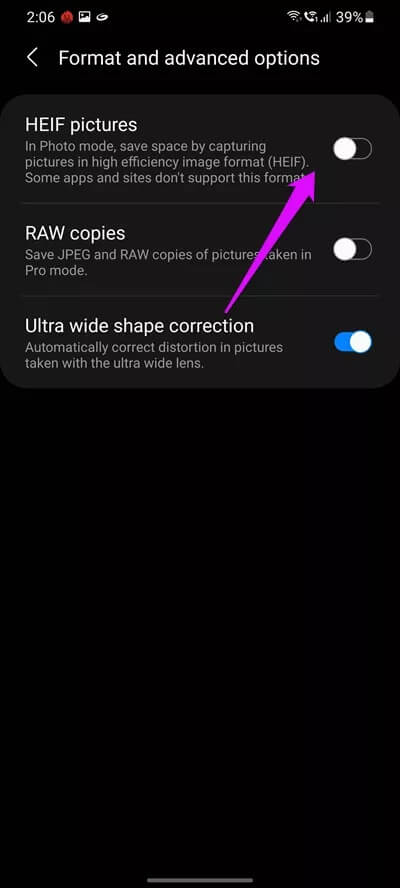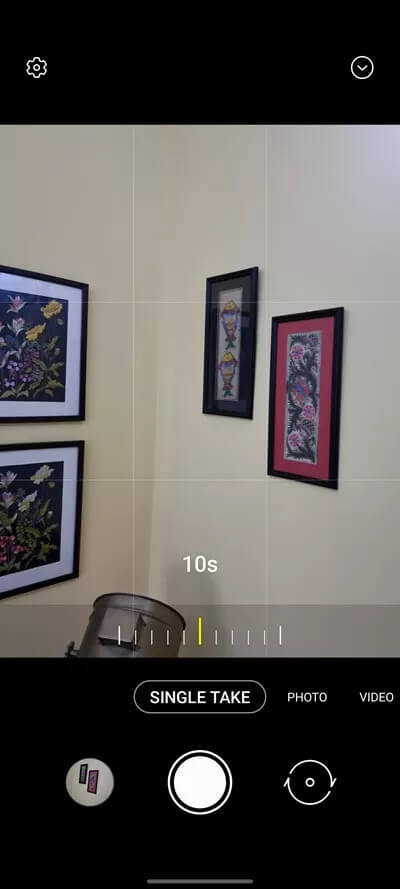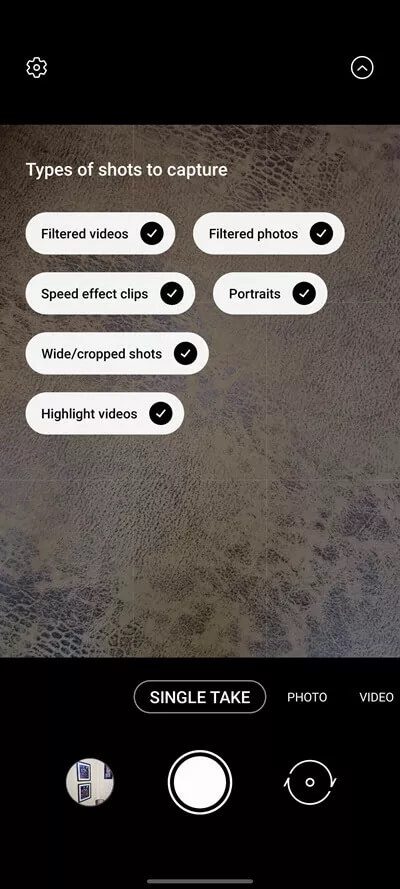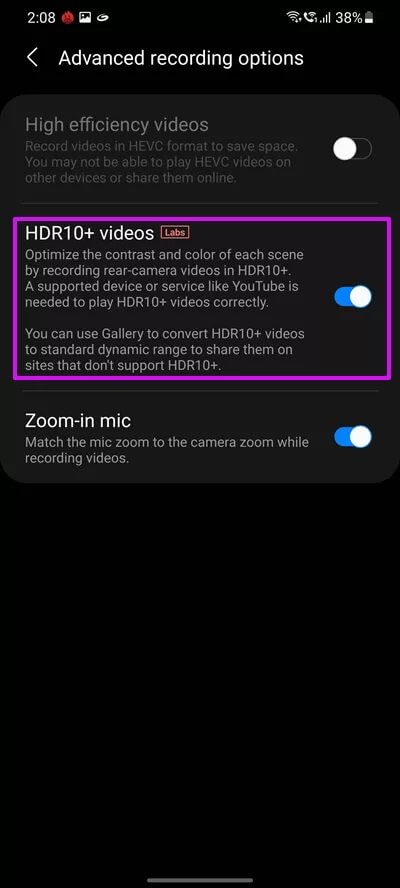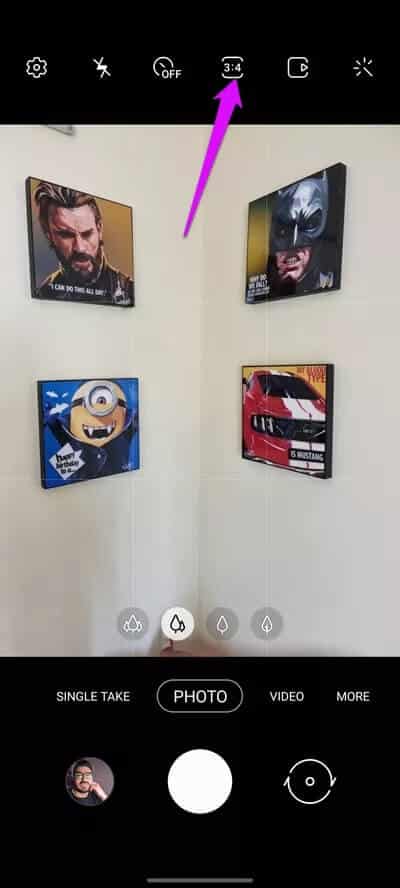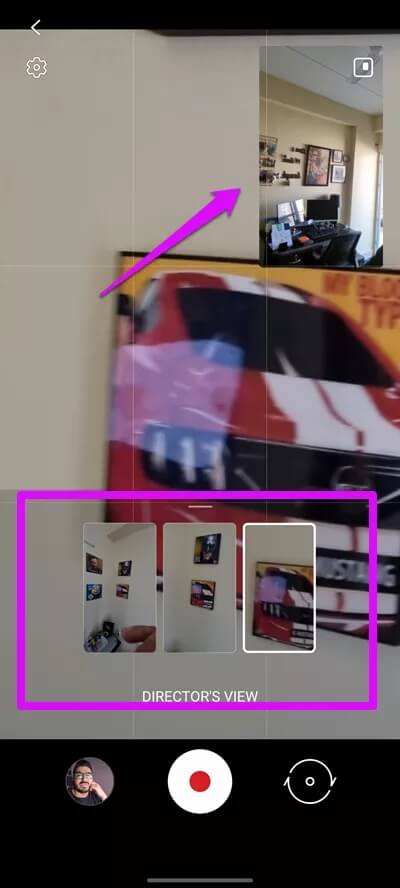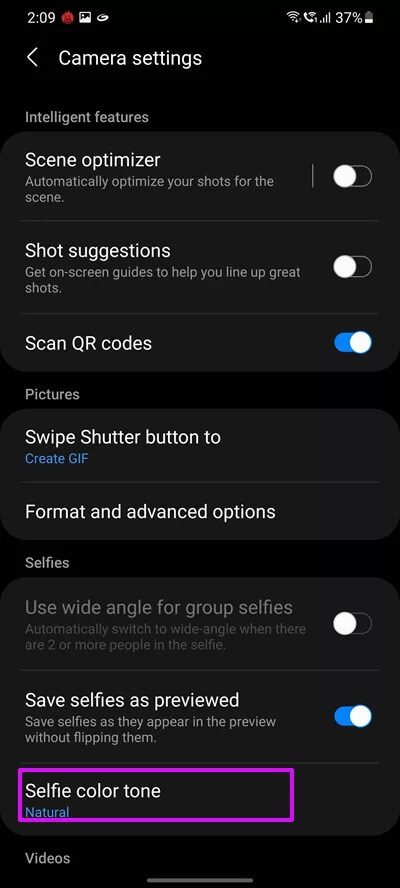9 der besten Samsung Galaxy S21 Kameraeinstellungen und Tricks
Smartphones sind mehr als nur ein Gerät für Ihre Multitasking-Anforderungen. Die meisten modernen Flaggschiff-Handys verfügen über eine professionelle Kamera. Das Samsung Galaxy S21 und Galaxy S21+ bieten außerdem attraktive Hard- und Software, um tolle Fotos zu machen. Aber wie wir alle wissen, sind es nicht nur die Hardware-Spezifikationen, die ein großartiges Bild ergeben. Sie sollten auch die Kameraeinstellungen optimieren, damit Sie die Kamera-App optimal nutzen können.
In diesem Beitrag haben wir eine Liste der besten Samsung Galaxy S21-Kameraeinstellungen und -tricks zusammengestellt, um Ihr Fotospiel zu verbessern.
Also, ohne weitere Umschweife, fangen wir an.
1. Fotos in effektiven Formaten speichern
Es besteht kein Zweifel, dass das Galaxy S21 und das Galaxy S21 mit viel internem Speicherplatz ausgestattet sind. Daher ist es sinnvoll, diesen Speicher effizient und intelligent zu nutzen. Wenn Sie Platz sparen möchten, ist es nur sinnvoll, Fotos im HEIF-Format (High Efficiency Image File) und Videos im HEVC-Format zu speichern. Mit diesen Dateiformaten kann Ihr Telefon Fotos und Videos aufnehmen, die viel kleiner sind als herkömmliche JPGs.
Um diese Änderung vorzunehmen, gehen Sie zu Einstellungen, wählen Sie die Optionen Format und Erweitert aus dem Menü und schalten Sie den Schalter für HEIF-Fotos um.
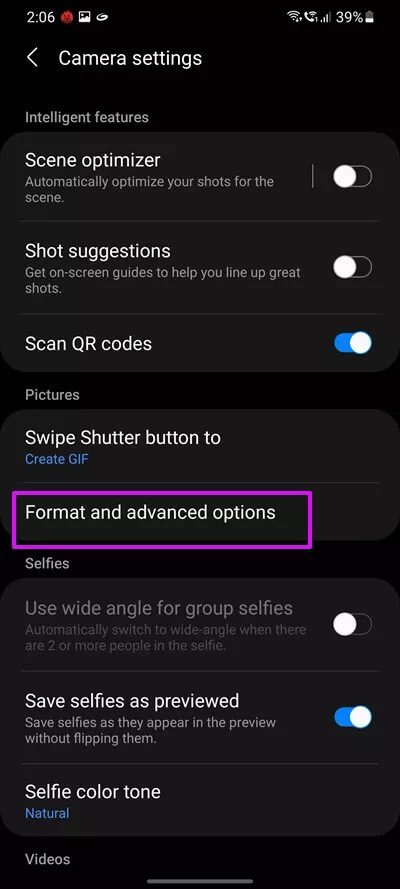
Gehen Sie in ähnlicher Weise in den Videomodus und wählen Sie Erweiterte Aufnahmeoptionen. Sobald Sie drin sind, schalten Sie den Schalter neben High Efficiency Videos um, und das war's.
Á Anschließend speichert das Telefon Ihre Fotos und Videos in effizienteren Formaten, ohne die Klarheit und Detailgenauigkeit zu beeinträchtigen.
2. Meistere den Single Take
Single Take ist eine der interessantesten Funktionen auf Samsung Galaxy-Smartphones und für Leute wie mich, die gerne Fotos machen, goldrichtig. Das Beste an der Single Take-Funktion des GalaxyS21 ist, dass Sie die Aufnahmezeit anpassen können.
Wenn Sie beispielsweise den Aufnahmemodus in 5 Sekunden umbrechen möchten, ist dies durchaus möglich. Tippen Sie dazu auf das Timer-Symbol in der unteren rechten Ecke. Ziehen Sie als Nächstes den Schieberegler nach rechts.
Beachten Sie, dass Sie bis zu 15 Sekunden verlängern können. Jetzt müssen Sie nur noch auf den Auslöser tippen und Sie werden sehen, wie die Magie zum Leben erwacht.
Gleichzeitig können Sie auch auswählen, welche Modi Sie während der Aufnahme von Single Takes aktivieren möchten. Wenn Sie beispielsweise die gefilterten Videos nicht möchten, können Sie sie deaktivieren.
So bleibst du Kostenloser Telefonspeicherplatz Von unnötigen Videos.
3. Schalten Sie HDR10+ während der Aufnahme ein
Das Samsung Galaxy S21 und S21+ bündeln auch HDR10+-Unterstützung, die sich hervorragend zum Aufnehmen von Fotos und zum Abspielen von Videos eignet.
Um HDR10+ auf der Kamera zu aktivieren, wechseln Sie in den Videomodus und tippen Sie dann auf Auflösung. Stellen Sie hier sicher, dass FHD eingestellt ist. Tippen Sie anschließend auf Einstellungen > Erweiterte Aufnahmeoptionen und schalten Sie den Schalter neben HDR10+-Videos um.
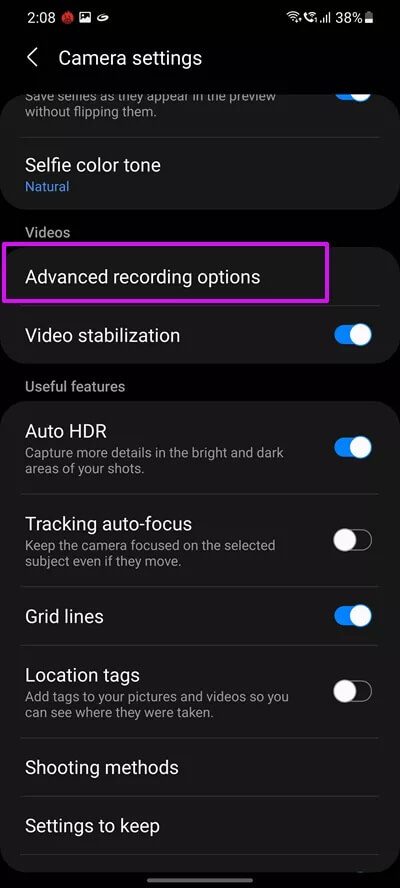
Für Uneingeweihte ermöglicht HDR10+ der Kamera, einen größeren Farbraum aufzunehmen, wodurch Ihre Videos dynamischer werden.
4. Aktivieren Sie den 108MP-Modus
Auch hier, wenn Sie ein Galaxy S21 Ultra wie ich haben, können Sie auch mit 108 MP aufnehmen. Standardmäßig sind alle Telefonfotos in Pixel gruppiert, Sie können jedoch den dedizierten 108MP-Modus aktivieren.
Gehen Sie zur Kamera-App, tippen Sie oben auf das Verhältnissymbol und tippen Sie auf 3:4 108MP. Einfach, oder?
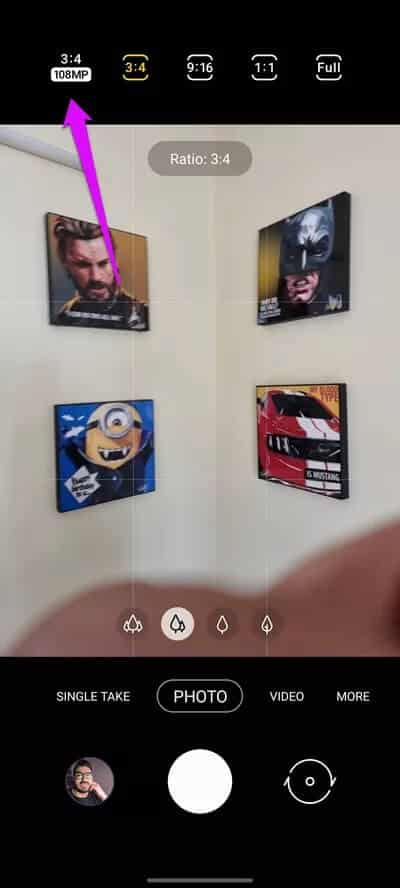
Danach nimmt das Telefon alle Fotos in High Definition auf. Erwägen Sie, diese Einstellung umzukehren, wenn Sie normale Alltagsfotos aufnehmen, da die 108-MP-Fotos riesig sind. Andernfalls wird Ihr Telefonspeicherplatz im Handumdrehen voll sein!
5. Erstellen Sie lustige GIFs
Eine weitere lustige Sache an der Galaxy S21-Kamera ist, dass Sie können GIFs erstellen Lustig von deiner Kamera. Fabelhaft, nicht wahr?
Sobald Sie sehen, dass sich eine lustige Situation entwickelt, nehmen Sie Ihr Telefon und wischen Sie auf dem Auslöser nach unten, und das war's. Das Telefon beginnt sofort mit der Aufnahme von Bildern, um GIF zu erstellen. Stellen Sie jedoch sicher, dass die Swipe Down-Funktion in den Einstellungen auf Gif eingestellt ist.
6. Verwenden Sie den Manager-Ansichtsmodus
Sie müssen bereits wissen, dass die Samsung Galaxy S21-Kamera über viele Videoaufnahmemodi verfügt, und die Regieansicht ist einer davon.
Dieser Modus gibt Ihnen mehr Kontrolle über die von Ihnen aufgenommenen Videos, indem Sie ein Video mit gleichzeitig arbeitender Vorder- und Rückkamera aufnehmen können. Wow, nicht wahr? Dieser Modus ist nützlich, insbesondere wenn Sie beide Seiten der Kamera aufnehmen möchten.
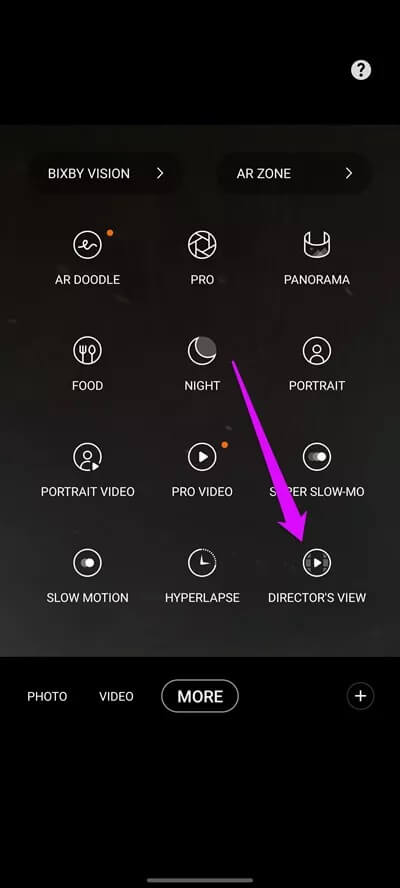
Um es abzuspielen, wählen Sie in der Leiste unten „Mehr“ und klicken Sie auf „Regisseur anzeigen“. Alles was Sie tun müssen, ist mit dem Schießen zu beginnen.
7. Einfaches Erfassen des sich bewegenden Objekts
Haben Sie schon einmal versucht, Säuglinge und Kleinkinder zu fotografieren? Falls nicht, lassen Sie mich Ihnen sagen, dass dies keine leichte Aufgabe ist, da sie ständig in Bewegung sind. Glücklicherweise verfügen die Kameras der Galaxy S21-Serie über einen Kippschalter, um diese Aufgabe zu erleichtern.
Gehen Sie einfach zu den Einstellungen und scrollen Sie nach unten, bis Sie AF-Tracking sehen. Von nun an behält die Kamera Ihres Smartphones das Motiv im Fokus, egal wie angespannt es ist.
8. Hautfarbe ändern
Bevorzugen Sie warme Töne auf Ihren Selfies? Wenn ja, dann hat das Galaxy S21 einige versteckte Tricks für Sie. Sie können zwischen zwei Farbtönen wählen – Warm und Natural, sodass Sie keine Zeit mit einer Fotobearbeitungs-App wie Snapseed verbringen müssen, um die Farbtemperatur zu ändern.
Ändern Sie den Kameramodus in den Selfie-Modus und gehen Sie dann zu den Einstellungen. Scrollen Sie nach unten, bis Sie die Farbtonoption für Porträts sehen. Klicken Sie darauf, um Ihre bevorzugte Option auszuwählen.
9. Nehmen Sie ein wunderschönes vertikales Panorama auf
Die Kamera des Galaxy S21 ist sehr intelligent. Abgesehen von den normalen Panoramafotos können Sie auch vertikale Panoramafotos aufnehmen. Zum Glück müssen Sie in den Einstellungen keine besonderen Änderungen vornehmen.

Sie müssen lediglich den Panoramamodus auswählen und dann die Kamera vertikal bewegen. Das Telefon ist intelligent genug, um die Richtung der Kamera zu bestimmen, und beginnt dementsprechend mit der Aufnahme.
Mach dein Fotospiel hoch
Vergessen Sie nicht, die Aufnahmemodi in der unteren Leiste nach Ihren Wünschen neu anzuordnen. Tippen Sie dazu auf „Mehr“ und ziehen Sie dann die Modi in die Leiste unten. Um einen bestimmten Modus zu entfernen, ziehen Sie ihn zurück in die Ablage. Wenn Sie mit dem Aussehen zufrieden sind, klicken Sie auf Speichern.
Nachdem Sie die gewünschten Änderungen vorgenommen haben, ist es an der Zeit, mit ihr eine Runde zu drehen, um die schönen Momente festzuhalten.